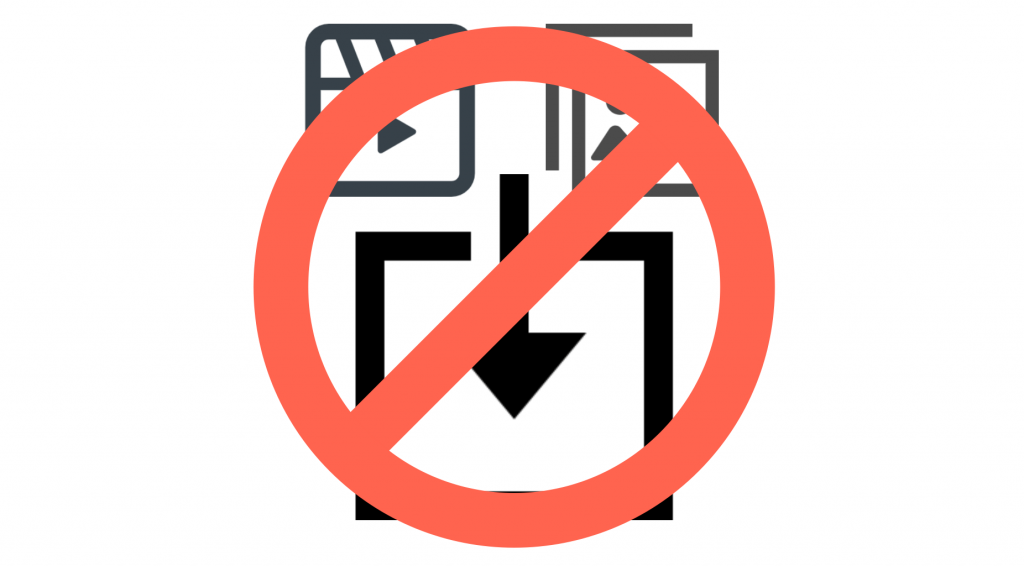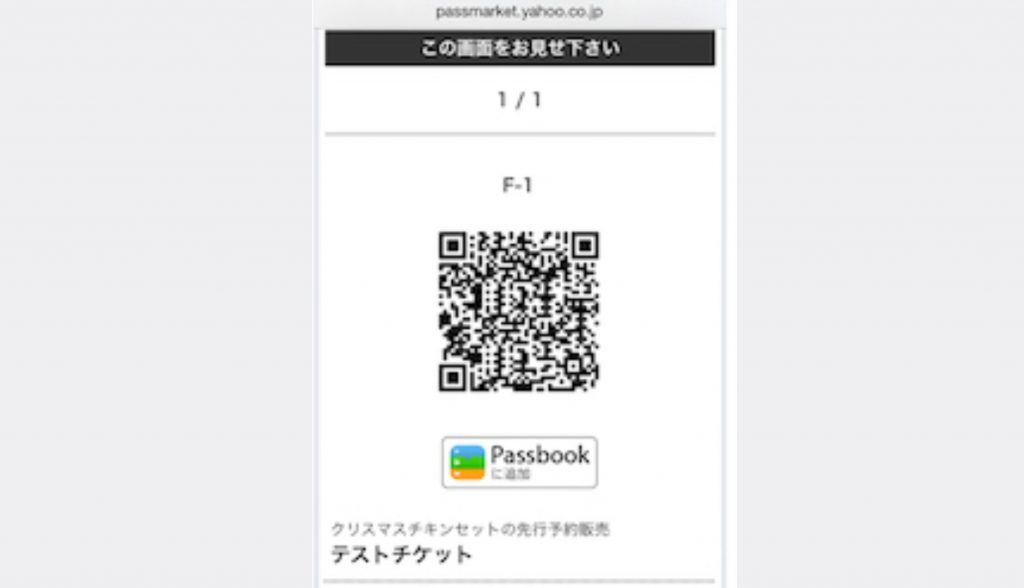Amazon、楽天市場、au PAYマーケット、STORESなど、いろんなオンラインショップに共通する流れを、3つのステップに分けて確認しましょう。
1. 会員登録とログイン
このような会員登録が必要なのは、郵送先や購入履歴などの個人情報を記録するためです。

インターネットで購入するには、通常 まず会員登録をすることになります。

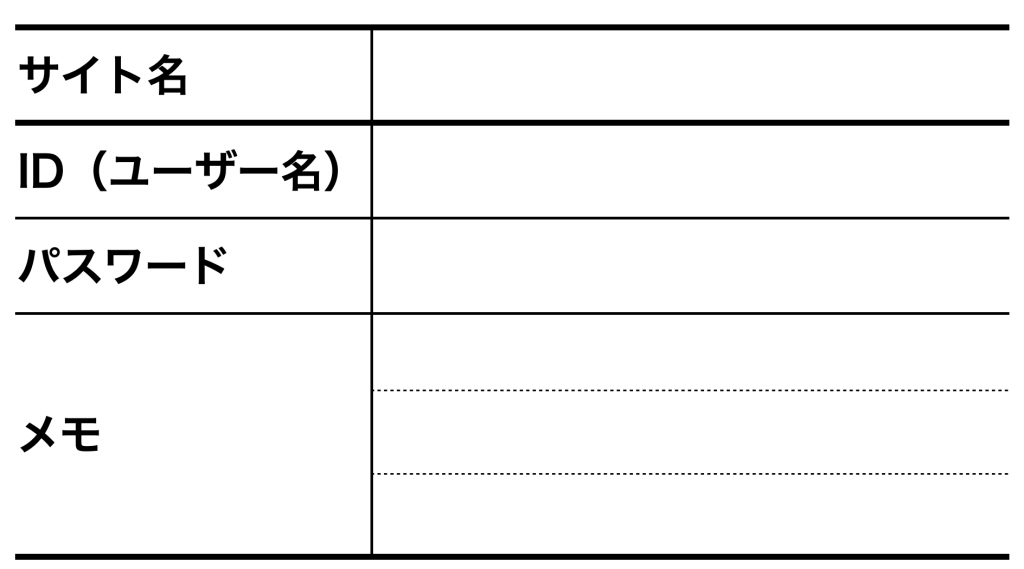
2. 商品をカートに入れる
購入には、
(1)商品を選ぶ段階(ショップカート)と、
(2)支払いをする段階(レジ)
の2つの段階があります。
ショップカートでは、気に入った商品を選んで「カートに入れる」と操作をしていきます。

この段階は、まだ商品をピックアップしているだけなので、お店に注文情報を送られていません。気が変わったら、カート内の商品を「削除」したり、注文数を変更できます。
たまに、品薄の商品だと、あらかじめカートに入れていても、注文時に在庫がなくなると購入できません。
3. 注文内容を確定する
商品を選び終えたら、レジに進みます。ショップカートを表示すると、「会計に進む」ボタンがあるはずです。これが注文確定の操作です。
まずは、発送先や支払い方法を決めます。すでに購入したことがあるオンラインショップだと、前回の選んだものが選択されています。
最後に注文内容を確認して、はじめて「発注」したことになります。

例えば、クレジットカードで支払う場合には、カード情報を入力する必要があります。
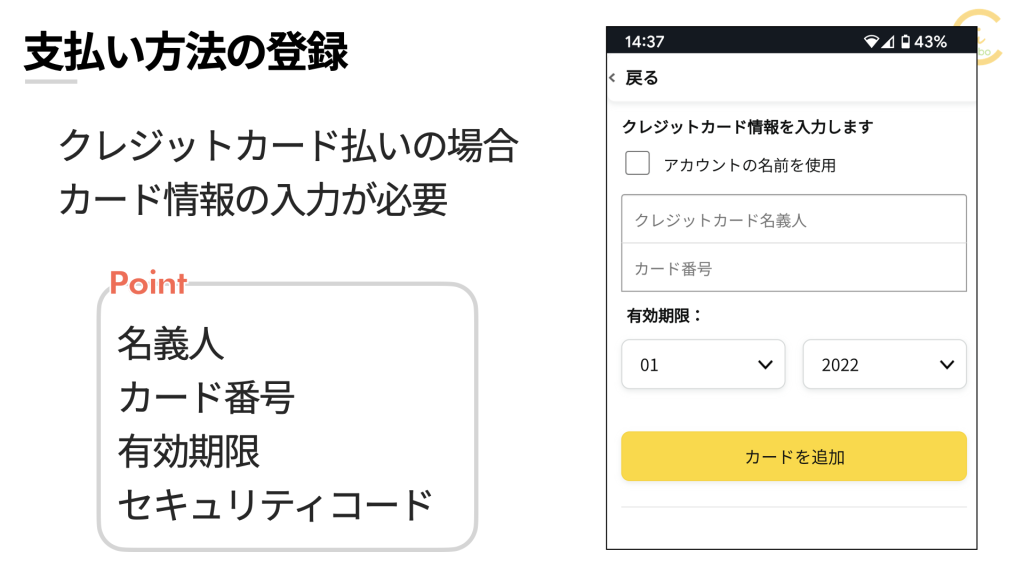
4. 支払い方法を決めないと発注されない
よく「間違って購入するのが心配……💦」と言われることがありますが、実際は注文が確定するまでには、いくつものステップがあります。
多くのショップの注文画面では、一番上に注文までに必要な手順が表示されています。
よっぽど読まずに操作しない限り、知らないうちに注文されることはありません。
こちらもどうぞ。
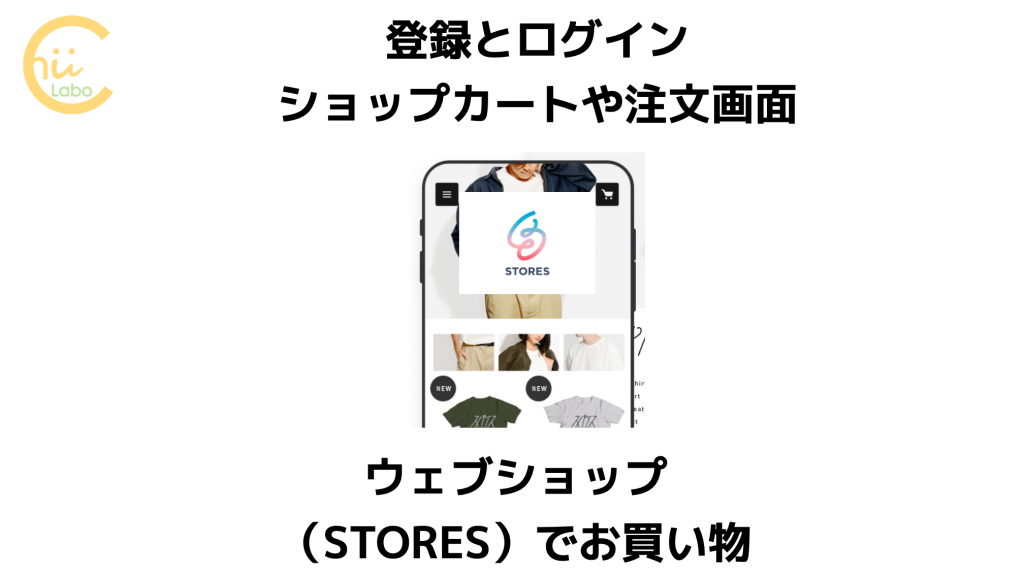
登録とログイン、ショップカートや注文画面 〜 ウェブショップ(STORES)の場合
今回はウェブショップサービスSTORESのお店を例に、購入までの流れを整理してみましょう。ログイン画面、ログアウト画面、ショップカート画面、注文画面を見ていきます。ウェブショップの会員登録ショップによっては会員登録なしで購入することもできます。しかし、そのショップで一度しか購入しない予定の場合でも、「会員登録」をするのがおすすめです。インターネットでは入力ミスなどで取引がうまく伝わっていないことがあります。会員登録しておけば、後から注文履歴を確認できるからです。ショップの会員...

はじめてオンラインショップAmazonで買い物をするには? 【アカウントの作成とログイン】
オンラインショップでも一番大きいのが、Amazon です。今回は、はじめてAmazonで買い物するための「会員登録」を、丁寧に見てみたいと思います。オンラインショップでは、実店舗で購入するのと違って、商品やお金のやり取りがインターネット経由になります。そこで、会員登録をして、相手を確認しています。Amazonの2つの入り口(サイトとアプリ)Amazonで買い物するための入り口は、大きく分けて2つあります。インターネット(ブラウザ)で Amazonのウェブサイトを表示するAma...
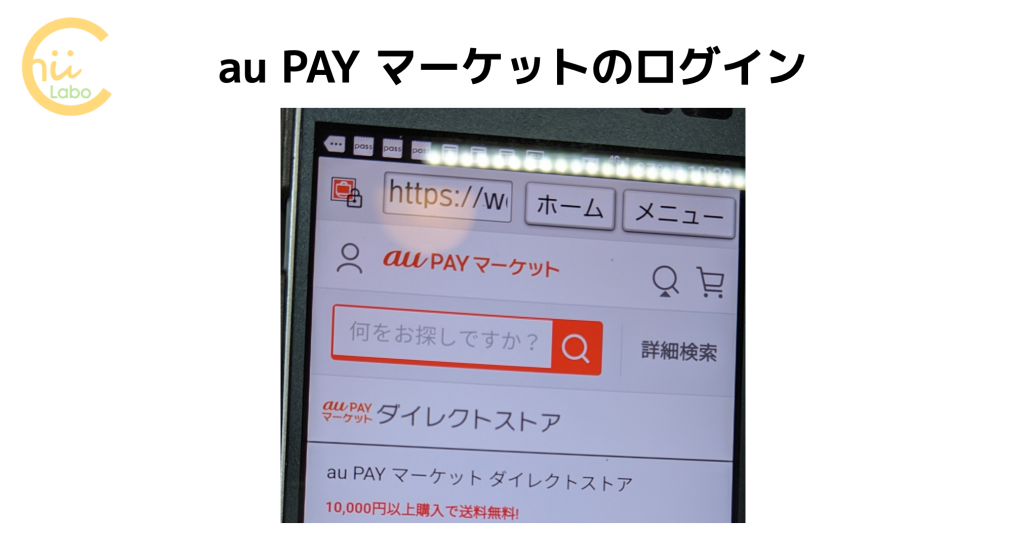
auだけじゃない、au PAY マーケットのログイン
au PAYマーケットは、au PAYで支払うことができるオンラインストアです。ログインには、au IDとパスワードが必要ということで、auユーザーなら会員登録なしですぐに利用開始できます。ちなみに決済・買い物サービスとしてau PAYを利用したい場合、特にauの携帯電話を利用していなくても、au IDを登録することができます。au PAY マーケットにログインするau PAY マーケットのページ()を表示したら、画面左上の人のマークをタッチしますメニューから「ログイン/会員...

【心配…】 ウェブサイトで入力途中だった個人情報は、他の人に見られちゃう? 【HTTPリクエストのしくみ】
ネット上の契約申込等で入力中に放置しちゃったんだけど、大丈夫かな……💦インターネットで入力した情報が、どのように処理されるのか。今回は、「HTTPリクエスト」というキーワードで考えてみましょう。ポイント入力途中の個人情報は、スマートフォンから送信されていない。入力したデータは、フォーム画面そのものに残るわけではない。HTTPSではなく、HTTPの場合は、入力した内容が途中経路のサーバで見られる心配がある。Youtube動画でも話しています。オンライン申込みで戸惑っているうちに...
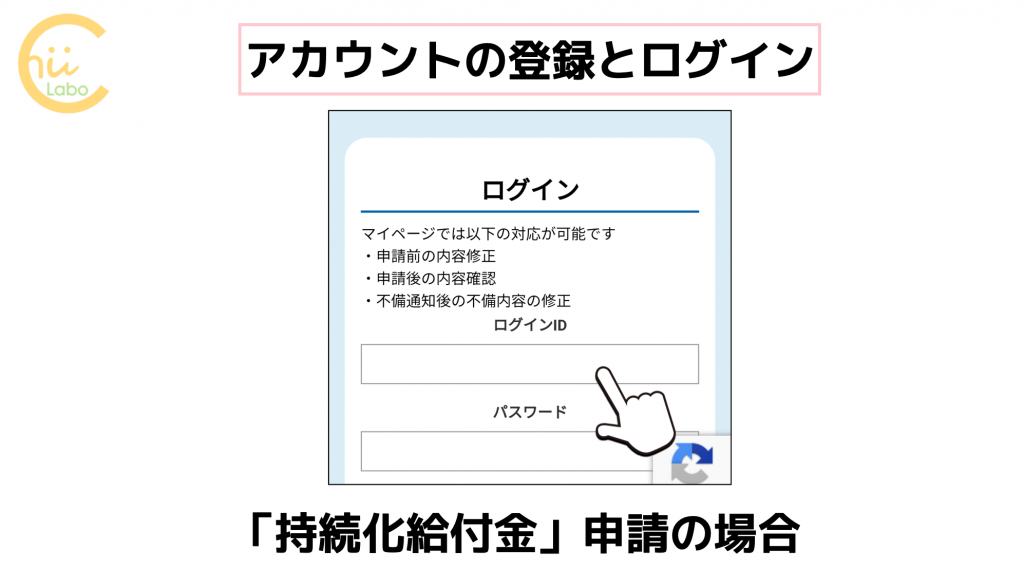
「持続化給付金」申請のマイページにログインできない? 【アカウントの登録とログインの違い】
今回は、新型コロナウィルスへの経済対策である、「持続化給付金」サイトを例に、「会員登録」と「ログイン」について確認してみましょう。一般的なアカウント登録の流れまずは、一般的なインターネットの「登録」の流れを確認してみましょう。初回のみは「新規登録」で、2回目からは「ログイン」になります。・初回は「新規登録」・2回めからは「ログイン」持続化給付金サイトの初回登録の手順持続化給付金サイトも基本的な考え方は一緒です。まず「仮登録情報入力画面」で、連絡先のメールアドレスを入力します。...
QRコードを読み込むと、関連記事を確認できます。